-
Cómo configurar un servidor dedicado Fuente
-
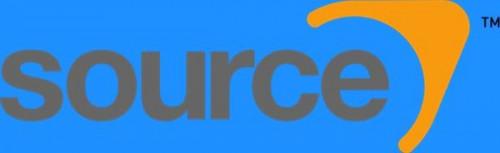
Fuente es un motor popular juego de Valve que impulsa títulos como Counter-Strike: Source, Team Fortress 2 y Half-Life 2 Deathmatch. Todos estos juegos tienen varios jugadores en línea, que se basa en los servidores dedicados que operan independientemente de los jugadores, también conocidos como los clientes. El recibimiento de un servidor dedicado le permite a uno para recoger la configuración, para hacer una experiencia personalizada.Instrucciones
Cómo configurar un servidor dedicado Fuente
1 Ir a la página web de Steam y descargar el cliente de Steam. La dirección URL de la página en la que la descarga se puede encontrar es http://store.steampowered.com/about/.
2 Ejecute el archivo ejecutable de instalación descargado. El instalador se iniciará el proceso de instalación y proporcionar instrucciones en pantalla para toda la instalación. Asegúrese de que la unidad en la que está instalado vapor tiene al menos 10 GB o 20 GB disponibles.
3 Lancha de vapor y seleccione la pestaña Herramientas. Algunas de las opciones disponibles incluyen Fuente Servidor Dedicado y Team Fortress 2 servidor dedicado. Haga clic en las herramientas y seleccione Instalar juego. Los programas se descargan e instalan automáticamente. Cuando se completa la descarga, el estado será leído como Listo.
4 Haga doble clic en el programa deseado. La Fuente servidor dedicado se encarga de Counter-Strike y Half-Life Deathmatch, mientras que la versión de Team Fortress 2 se encarga de Team Fortress 2 y Day of Defeat: Source. Se abrirá una ventana con las opciones básicas, tales como reproductores de máximos y el mapa de partida.
5 Abrir el puerto UDP que muestra la ventana de configuración del servidor. El puerto UDP en realidad se puede personalizar, pero la configuración por defecto está bien. Abrir el puerto UDP en cualquier router o firewall conectado al PC que se va a ejecutar el servidor. Esto hace que el servidor será capaz de comunicarse libremente con los clientes que intentan conectarse.
6 Poner en marcha el servidor. Se pondrá en marcha de forma automática y casi al instante. Se abrirá otra ventana, con todos los detalles sobre la configuración del servidor y la información en tiempo real acerca de lo bien que se está ejecutando. La pestaña principal permite opciones básicas como la rotación de mapas y el nombre del servidor para ser cambiados. La ficha Configurar controla opciones más avanzadas. Las estadísticas y las fichas de los jugadores proporcionan información en tiempo real sobre el servidor.
Consejos y advertencias
- Mientras que los pasos anteriores crear un servidor, la personalización del servidor hará que sea más atractivo para los jugadores. La pestaña Configuración permite opciones como fuego amigo y el equilibrio del juego sean changed.Take el tiempo para conocer los controles de la consola. funcionalidad de la consola permite el cambio de los niveles y para los jugadores disruptivos para ser expulsado.
- Los servidores pueden requerir una gran cantidad de ancho de banda y potencia de CPU para ejecutar. Tenga en cuenta que los sistemas antiguos pueden tener problemas con la carga.
